Cadence_SPB16.3入门教程——元器件布局 .doc
Cadence spb16.3学习笔记3__封装

Cadence学习笔记3__封装IPC软件计算后导出下面是STM32F103RCT6(64脚QFP封装)数据手册的封装尺寸:STM32F103xC, STM32F103xD, STM32F103xE Package characteristicsFigure 71. LQFP64 – 10 x 10 mm 64 pin low-profile Figure 72. Recommended footprintTable 72. LQFP64 – 10 x 10 mm 64 pin low-profile quad flat package mechanical data然后打开IPC,在Calculate中打开SMD Calculator,选择QFP封装,双击或者点击ok,出现计算界面,如下图:此时在左侧窗口填上相应的数据,然后光标停在任意一个数据中回车,就可以计算出其余的尺寸了。
注意到这里的单位是毫米Millimeters,所以应该对应数据手册中的毫米而不是英尺。
Pitch(P)在图中是引脚中心的间距,对应于数据手册中的e,值为0.5。
A和B分别是两个方向上的引脚数量,都是16,下面给出了提示,如果是矩形芯片的话,A应该小于B。
Pin Count(for search)是引脚总数,填64。
L1和L2表示包括引脚的芯片宽度和长度,对应芯片手册的D和E,最小值是11.8,最大值是12.2。
T是引脚长度,对应于数据手册中的L,最小值为0.45,最大值为0.75。
W表示焊盘的宽度,对应于数据手册中的b,最小值为0.17,最大值为0.27。
A和B表示不包括引脚的芯片宽度和长度,对应芯片手册的D1和E1,最小值为9.8,最大值为10.2。
H表示芯片的高度,对应于芯片手册中的A,最大值为1.6,不用填最小值。
K表示芯片离PCB板的高度,对应于芯片手册中的A1,最小值为0.05,不用填最大值。
填完之后光标放在任意一个框中回车,就可以计算出其余的数据了。
(整理)Cadence_SPB16.2入门教程——PCB布线.

Cadence_SPB16.2入门教程——PCB布线(一)PCB布线4.1 PCB层叠结构层叠结构是一个非常重要的问题,不可忽视,一般选择层叠结构考虑以下原则:·元件面下面(第二层)为地平面,提供器件屏蔽层以及为顶层布线提供参考平面;·所有信号层尽可能与地平面相邻;·尽量避免两信号层直接相邻;·主电源尽可能与其对应地相邻;·兼顾层压结构对称。
对于母板的层排布,现有母板很难控制平行长距离布线,对于板级工作频率在 50MHZ以上的(50MHZ以下的情况可参照,适当放宽),建议排布原则:·元件面、焊接面为完整的地平面(屏蔽);·无相邻平行布线层;·所有信号层尽可能与地平面相邻;·关键信号与地层相邻,不跨分割区。
基于以上原则,对于一个四层板,优先考虑的层叠结构应该是:·S ←信号·G ←地平面·P ←电源层·S ←信号对于一个六层板,最优的层叠结构是:·S1 ←信号·G1 ←地平面·S2 ←信号·G2 ←地平面·P ←电源层·S4 ←信号对于一个八层板,有两种方案:方案 1:方案2:·S1 ←信号S1 ←信号·G1 ←地平面G1 ←地平面·S2 ←信号S2 ←信号·G2 ←地平面P1 ←电源层·P ←电源层G2 ←地平面·S3 ←信号S3 ←信号·G3 ←地平面P2 ←电源层·S4 ←信号S4 ←信号方案2主要是比方案1多了一个电源层,在电源比较多的情况下可以选择方案2。
对于更多层的结构也是按照上面的原则来定,可以参考其它的资料。
下面以SMDK6410核心板(设计为八层板)来设置层叠结构,包括规则设置,PCB布线等。
打开程序->Cadence SPB 16.2->PCB Editor,然后打开在第3 章布局好的PCB文件。
Cadence allegro spb 16.3安装说明
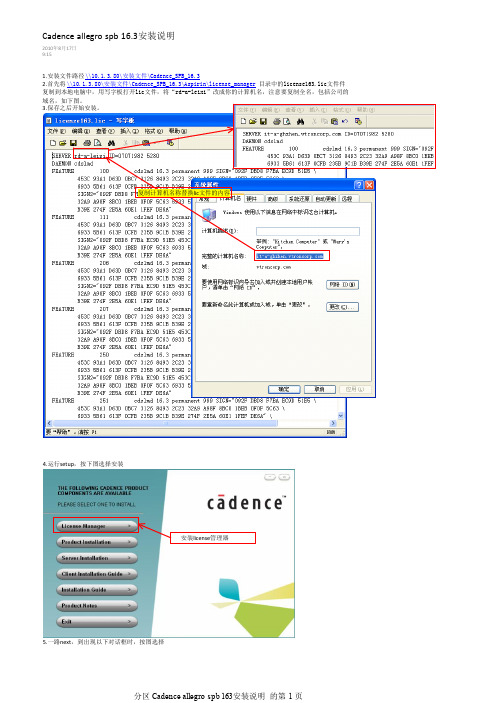
1.安装文件路径\\10.1.3.80\安装文件\Cadence_SPB_16.32.首先将\\10.1.3.80\安装文件\Cadence_SPB_16.3\Aspirin\license_manager目录中的license163.lic文件件复制到本地电脑中,用写字板打开lic文件,将“rd-a-leixi”改成你的计算机名,注意要复制全名,包括公司的域名,如下图。
3.保存之后开始安装。
复制计算机名称替换lic文件的内容4.运行setup,按下图选择安装5.一路next,到出现以下对话框时,按图选择安装license管理器Cadence allegro spb 16.3安装说明2010年8月17日9:15打开浏览找到刚才修改后的lic文件这里显示你的计算机名称,说明lic正确其它都不用管,直接点next点击完成用写字板打开安装license管理器目录(如X:\Cadence\LicenseManager)下的license.dat正确的应该是你的计算机名指向cdslmd.exe注意:这里只能有一个这样的内容,如果有重复的一定要删掉多余的,否则无法激活。
6.然后打开任务管理器,找到lmgrd.exe,结束这个进程。
将\\10.1.3.80\安装文件\Cadence_SPB_16.3\Aspirin\license_manager中的cdslmd.exe复制到本地电脑中license管理器的安装目录中(如x:\Cadence\LicenseManager),替换掉里面的这个文件。
注意:这个动作很重要,如果不操作的话,容易导致程序找不到license。
7.然后启动license管理器Lmtools,不要管下面的状态如何,都启动一下这个服务。
启动服务提示服务启动成功8.回到软件安装界面,按提示操作选择安装软件出现以下对话框时,按下图操作找到安装license管理器下面的license.dat,点next按提示操作,出现下面的对话框时,按自己的需要勾选模块,如果一次只安装一个,下次要添加的时候需要再破解过。
CADENCEPCB设计布局与布线

CADENCEPCB设计布局与布线CADENCEPCB设计工具是电子工程师在进行PCB电路板设计时经常使用的软件。
其强大的功能使得设计师可以进行布局和布线,确保电路板的性能和可靠性。
下面将详细介绍CADENCEPCB设计的布局和布线过程。
首先是布局过程。
布局是指在PCB上放置电子元器件和确定它们之间的物理布置。
布局的目标是优化电路板的性能、减小电磁干扰并提供良好的散热。
以下是CADENCEPCB设计中的布局步骤:1.确定布局约束:首先,设计师需要根据电路的要求和特定的应用环境,确定布局的约束条件,如电源分配、信号完整性、热管理等。
这些约束条件将指导接下来的布局和布线过程。
2.放置电子元器件:根据电路图和设计要求,将电子元器件在PCB上进行合理的放置。
重要的因素包括元器件之间的物理距离,信号和电源线的长度和走向,以及避免冲突和干扰的布局。
3.优化布局:在放置元器件之后,设计师需要优化布局,以确保信号完整性。
这包括优化电源和地平面的布置,减小信号线的长度和交叉,并提供良好的散热条件等。
4.电源和地平面设计:在布局过程中,需要合理设计电源和地平面,以提供足够的电源稳定性和地电流供应。
这需要将电源和地线走线得当,并采用合适的电容和电感等元件进行滤波和终端处理。
接下来是布线过程。
布线是指设计师将电子元器件之间的连线进行优化和优化,以确保信号的完整性、最小化电磁干扰并满足设计约束条件。
以下是CADENCEPCB设计中的布线步骤:1.设计路由规则:在进行布线之前,设计师需要制定一个路由规则,包括最小线宽和线间距、阻抗控制、信号类型和电源线与地线的关系等。
这些规则将指导后续的布线过程。
2.自动布线:CADENCEPCB设计工具提供了自动布线工具,可以根据预先设定的规则和优化目标,自动生成布线方案。
设计师可以根据需要进行调整和优化。
3.手动布线:对于一些复杂的板线、高速信号或特殊需求,手动布线是必要的。
对于这些情况,设计师需要手动布线,根据设计约束和优化目标,确定线路的走向和走线方式,并避免冲突和干扰。
元器件布局

一、元器件布局1.手工布局。
手工布局就是在PCB图中将元件的位置进行适当的调整,用鼠标把元件于东到定义的禁止布线层内部,移动元件、转动元件的方法和原理图里移动元件、旋转元件的方法一样。
2.自动布局。
载入网络表文件后,元件会堆积在规划好的电路板中间,用户可以先使用默认的布局参数进行一次自动布局的操作,使得元件可以分开放置,然后进行必要的预拉线调整,最后重新对布局参数设置,再进行一次自动布局。
关键元器件的布局关键元器件包括以下几类:(1)与机械尺寸紧密相关的元器件;(2)占位置的大元器件;(3)电路的核心元器件;(4)关键的接插件;(5)高频的时钟电路;(6)对电磁干扰敏感的电路等外部接插件、显示器件等安放位置应整齐,特别是板上各种接插件需从机箱后部直接伸出时,更应从三维角度考虑器件的安放位置。
对关键元件的布局可以分为以下三个步骤:(1)对所有元器件进行分类,找出电路板上的关键元器件;(2)放置关键元器件;(3)锁定关键元器件。
关于元器件的放置要求:对于单面板,器件一律放顶层;对于双面板或多层板,一般放顶层,只有在器件过密时才把一些高度有限并且发热量少的器件放在电路板的底层。
常用元器件放置的注意点:(1)电阻、二极管放置分为平放和竖放。
平放在电路元器件数量不多、电路板尺寸较大的情况下,一般平放。
对于1/4W以下的电阻平放时,两个焊盘间的距离一般取0.4英寸。
1/2W的电阻一般取0.5英寸。
(2)电位器安放时放置电路板边缘,方便旋转。
(3)IC座确认方向是否正确,并注意各个IC引脚是否正确。
一般情况下,为了防止方向装反,在同一块电路板上进行布局时,尽量将所有IC的U型放置在同一个方向。
散热方面的要求:板上有发热较多的器件时应考虑加散热器甚至风机,并与周围电解电容、晶振等怕热元器件隔开一定距离,竖放的板子应把发热元器件放置在板的最上面,双面放元器件时底层不得放发热元器件。
电磁干扰方面的要求:原则之一是各元器件之间的引线要尽量短,在布局上要把模拟信号、高速数字电路、噪声源(如继电器、大电流开关以及时钟电路等)这三部分合理分开等。
元器件布局与装配方式
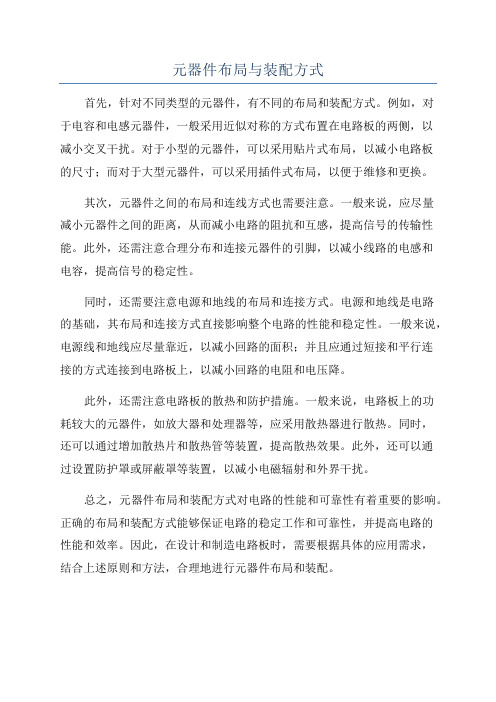
元器件布局与装配方式
首先,针对不同类型的元器件,有不同的布局和装配方式。
例如,对
于电容和电感元器件,一般采用近似对称的方式布置在电路板的两侧,以
减小交叉干扰。
对于小型的元器件,可以采用贴片式布局,以减小电路板
的尺寸;而对于大型元器件,可以采用插件式布局,以便于维修和更换。
其次,元器件之间的布局和连线方式也需要注意。
一般来说,应尽量
减小元器件之间的距离,从而减小电路的阻抗和互感,提高信号的传输性能。
此外,还需注意合理分布和连接元器件的引脚,以减小线路的电感和
电容,提高信号的稳定性。
同时,还需要注意电源和地线的布局和连接方式。
电源和地线是电路
的基础,其布局和连接方式直接影响整个电路的性能和稳定性。
一般来说,电源线和地线应尽量靠近,以减小回路的面积;并且应通过短接和平行连
接的方式连接到电路板上,以减小回路的电阻和电压降。
此外,还需注意电路板的散热和防护措施。
一般来说,电路板上的功
耗较大的元器件,如放大器和处理器等,应采用散热器进行散热。
同时,
还可以通过增加散热片和散热管等装置,提高散热效果。
此外,还可以通
过设置防护罩或屏蔽罩等装置,以减小电磁辐射和外界干扰。
总之,元器件布局和装配方式对电路的性能和可靠性有着重要的影响。
正确的布局和装配方式能够保证电路的稳定工作和可靠性,并提高电路的
性能和效率。
因此,在设计和制造电路板时,需要根据具体的应用需求,
结合上述原则和方法,合理地进行元器件布局和装配。
allegro16.2 元器件布局 免费下载

Cadence_SPB16.2入门教程——元器件布局元器件布局3.1 建立电路板(PCB)打开程序->Cadence SPB 16.2->PCB Editor,选择File->New,弹出新建设计对话框,如图3.1所示。
图3.1 新建设计对话框点击Browse按钮,弹出文件对话框,在图标列表内选择保存的路径,输入文件名,最好单独保存在一个文件夹里,如图3.2 所示。
图3.2 选择文件保存路径单击打开关闭文件对话框。
回到New Drawing对话框,单击OK退出。
如果想使用向导来建立电路板,则在New Drawing对话框中选择Board(wizard),如图3.3所示。
图3.3 使用向导方式生成电路板选择Board(wizard)点击OK后就会出来一个向导对话框,按照提示一步一步设置好直到完成即可。
3.2 导入网络表打开程序->Cadence SPB 16.2->PCB Editor,打开3.1节用手工建立好的电路板test.brd。
选择菜单File->Import->Logic,如图3.4所示。
图3.4 导入网络表弹出Import Logic对话框。
如图3.5所示。
在Import logic type组合框内选择网络表输出的类型,因为原理图是用Orcad Capture设计的,所以选择Design entry CIS(Capture)。
Place changed component组合框用来选择导入新的网络表后是否更新PCB中的元件封装。
·Always:总是更新;·Never:从不更新;·If same symbol:一样的时候不更新。
·Allow etch removal during ECO:新导入网络表后,allegro将网络关系改变了的管脚上的多余走线删除。
·Ignore FIXED property:当满足替换条件或者其它更改删除时是否忽略有FIXED属性的元件、走线、网络等等。
元器件布局

7.6.4元器件布局的自动调整
• 对元器件布局进行调整,可以利用Protel 99SE提供的元器件自动排列功能进行调整。 在很多情况下,利用元器件的自动排列功 能,可以得到令人满意的结果,尤其是在 元器件排列整齐方面,是十分快捷有效的。
7.6.5手工调整元器件布局 • 元器件的自动布局并不能完全符合设计需要,自 动布局结束后往往还要对元器件布局进行手工调 整。手工调整元器件布局的操作主要包括对元器 件进行移动、旋转等。对元器件进行移动和旋转 的操作在第6章中已经作了详细地介绍,这里就不 6 再介绍了。只是在电路板上手工调整元器件布局 时,移动和旋转元器件是要遵循一定的电气原则 和考虑电路板整体设计的美观。比如,调整元器 件序号的标准是排列尽量整齐美观,易于查找, 大小适中,以能清晰查看为准。这部分内容将在 最后一章的典型综合实例中进行详细地介绍。
7.5.1载入元器件封装库
• 在Protel 99SE中,常用的元器件封装库主 要包括“Advpcb.ddb”、“General IC.ddb” 和“Miscellaneous.ddb”等几个元器件封装 库。在这些常用的元器件封装库中,一般 的元器件封装都能找到。这些元器件封装 库位于系统安装目录下“…\Design Explorer 99 SE\Library\Pcb\Generic Footprints\...”
7.2.1图层堆栈管理器
• 在PCB编辑器中,执行菜单命令【Design】 /【Layer Stack Manager…】,打开 【Layer Stack Manager】(图层堆栈管理 器)对话框
图7-2 图层堆栈管理器对话框
• 单击 按钮,可以打开如图所示的菜单 命令列表。
图7-3 【Menu】菜单命令列表
- 1、下载文档前请自行甄别文档内容的完整性,平台不提供额外的编辑、内容补充、找答案等附加服务。
- 2、"仅部分预览"的文档,不可在线预览部分如存在完整性等问题,可反馈申请退款(可完整预览的文档不适用该条件!)。
- 3、如文档侵犯您的权益,请联系客服反馈,我们会尽快为您处理(人工客服工作时间:9:00-18:30)。
Cadence_SPB16.3入门教程——元器件布局
2012-03-07 13:50:28| 分类:cadence | 标签: |字号大中小订阅
在摆放元件的时候可以与OrCAD Capture交互来完成。
在OrCAD Capture中打开原理图,选择菜单
Options->Perferences,如图3.11所示。
图3.11 OrCAD Capture交互
弹出Preferences对话框,如图3.12所示。
图3.12 Preferences 对话框
点击Miscellaneous标签,将Enable Intertool Communication复选框选中。
点击确定关闭对话框。
之后在allegro中打开Placement 对话框的状态下,首先在原理图中点击需要放置的元件使之处于选中状态下,然后切换到allegro中,把鼠标移到作图区域内,就会发现该元件跟随着鼠标一起移动了,在想要放置的位置单击鼠标左键即可将该元件放置在PCB中,cadence的这个交互功能非常的好用,不仅在布局的时候可以这样,在布线仿真的时候都能使用该功能来提高效率。
PCB布局是一个很重要很细心的工作,直接影响到电路信号的质量。
布局也是一个反复调整的过
程。
一般高速PCB布局可以考虑以下几点:
·CPU或者关键的IC应尽量放在PCB的中间,以便有足够的空间从CPU引线出来。
·CPU与内存之间的走线一般都要做等长匹配,所以内存芯片的放置要考虑走线长度也要考虑间隔是
否够绕线。
·CPU的时钟芯片应尽量靠近CPU,并且要远离其它敏感的信号。
·CPU的复位电路应尽量远离时钟信号以及其它的高速信号。
·去耦电容应尽量靠近CPU电源的引脚,并且放置在CPU芯片的反面。
·电源部分应放在板子的四周,并且要远离一些高速敏感的信号。
·接插件应放置在板子的边上,发热大的元器件应放在置在通风条件好的位置,如机箱风扇的方向。
·一些测试点以及用来选择的元件应放在顶层,方便调试。
·同一功能模块的元件应尽量放在同一区域内。
在布局的过程中,如果某一元件的位置暂时固定了,可以将其锁住,防止不小心移动以提高效率。
Allegro提供了这个功能。
点击工具栏的图标按钮,然后点击一下元件,右键选择Done,然后该元件就
再也无法选中了,如果要对已经锁定的元件解锁,可以点击工具栏的图标按钮,然后点击右键Done。
也可以点击该按钮后在PCB画图区域点击右键,选择Unfix All选项来解锁所有的元件。
摆放元件的时候,如果需要将元件放置在对面那一层,可以选中元件后单击右键选择菜单Mirror这时
候该元件就被放置到相反的那一层。
在完成元件的布局后,还要重新画板框以及禁止布线层与禁止摆放层。
可以参考上面的画板框方法来
完成这些工作,这里就不重复了。
